Etsi ja korvaa tekstiä useista tiedostoista joukkona Windows 10:ssä
Joskus meidän on löydettävä ja korvattava tekstiä useammassa kuin yhdessä tiedostossa. Ongelma alkaa, kun yritämme tehdä niin jokaisen tiedoston avaamisen jälkeen. Tarvitset varmasti vain muutaman sekunnin tekstin etsimiseen ja korvaamiseen kahdessa tai kolmessa tiedostossa. Kuvittele kuitenkin, että sinulla on viisikymmentä tiedostoa ja sinun on löydettävä ja korvattava kolme sanaa kustakin tiedostosta. Kuinka hoidat sen? Älä hätäänny. Tässä on yksinkertainen ilmainen työkalu Windowsille(Windows) , ja sitä kutsutaan Etsi ja korvaa -työkaluksi(Find and Replace Tool) . Tämä kannettava ohjelmisto löytää ja korvaa tekstin useissa tiedostoissa hetkessä.
Etsi(Find) ja korvaa tekstiä(Replace Text) useista tiedostoista(Multiple Files)
Lataa ensin Etsi(Find) ja korvaa -työkalu(Replace Tool) ja avaa se. Koska tämä on kannettava ohjelmisto, sinun ei tarvitse asentaa sitä. Kun olet avannut Etsi(Find) ja korvaa -työkalun(Replace Tool) , seuraava näyttö tulee näkyviin,
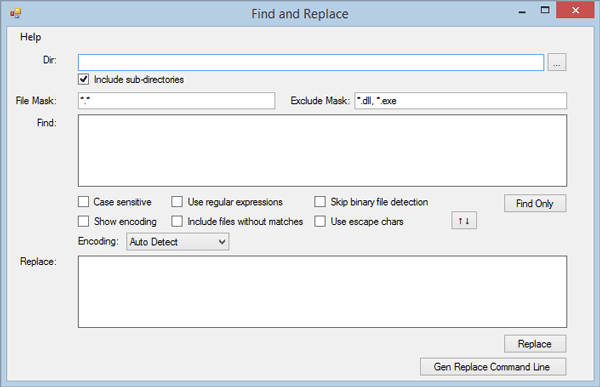
Käyttöliittymä on siisti. Siksi ymmärrät jokaisen vaihtoehdon hyvin nopeasti. Noudata kuitenkin vain seuraavia ohjeita löytääksesi ja korvataksesi tekstiä useista tiedostoista tällä ilmaisella työkalulla.
Ensin sinun on valittava hakemisto(Directory) , johon kaikki raakatiedostot sijaitsevat. Se korvaa tekstin niissä tiedostoissa, jotka on sijoitettu yhteen kansioon.
Siksi voit valita hakemiston napsauttamalla tyhjän ruudun vieressä olevaa ruutua ja valitsemalla hakemiston. Kirjoita sen jälkeen muistiin tietty tiedostopääte.
Oletuksena se näyttää *.* . Tämä tarkoittaa, että se korvaa tekstin kaikissa tiedostoissa. Oletetaan kuitenkin, että haluat etsiä ja korvata tekstiä kaikista .css - tiedostoista. Voit tehdä tämän kirjoittamalla *.css
Jos haluat lisätä useita laajennuksia, lisää ne seuraavasti:
*.css,*.php,*.txt
Toisaalta, jos haluat sisällyttää kaikki tiedostot paitsi .exe ja vastaavat. Jos haluat sulkea pois tietyn laajennuksen, kirjoita poissulje maski(Exclude Mask ) -osioon:
*.exe
Tai,
*.exe,*.dll
Sen jälkeen sinun on kirjoitettava teksti Etsi(Find ) - ruutuun. Voit kirjoittaa joko yhden sanan tai rivin.
Kirjoita seuraavassa vaiheessa muistiin teksti, jonka haluat korvata. Kun kaikki on suoritettu, ikkuna näyttää tältä:
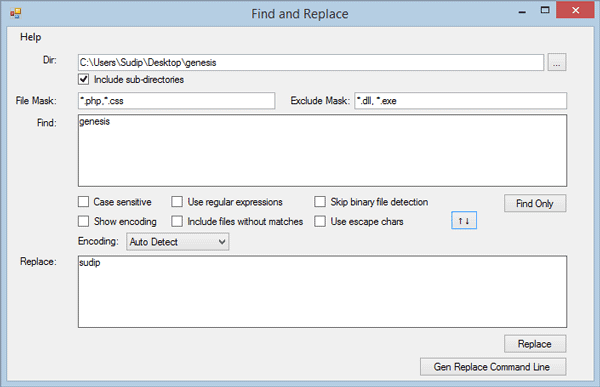
Nyt sinulla on kaksi vaihtoehtoa. Ensin(First) voit painaa Korvaa(Replace ) - painiketta korvataksesi tekstin välittömästi. Toiseksi(Second) voit saada komennon, jota sinun on käytettävä komentokehotteen(Command Prompt) kautta saadaksesi saman asian. Saat komennon Command Use -ruutuun, ja komento näyttää tältä:
"C:\Users\Sudip\Downloads\Programs\fnr.exe" --cl --dir "C:\Users\Sudip\Desktop\genesis" --fileMask "*.php,*.css" --excludeFileMask "*.dll, *.exe" --includeSubDirectories --find "genesis" --replace "sudip"
Tässä C:\Users\Sudip\Downloads\Programs\fnr.exe on Etsi(Find) ja korvaa -työkaluhakemisto(Replace Tool) ja C:\Users\Sudip\Desktop\genesis on hakemisto, johon kaikki tiedostoni on sijoitettu.
*.php,*.css ovat mukana toimitetut tiedostopäätteet.
*.dll, *.exe ovat poissuljettuja tiedostopäätteitä.
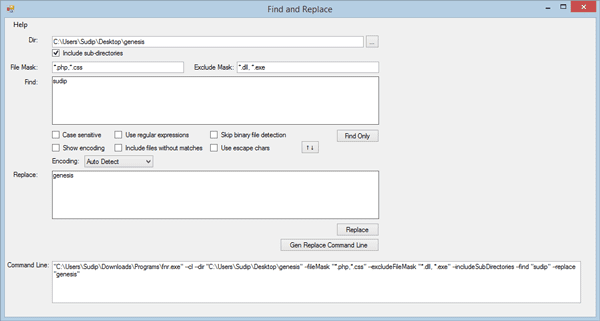
Kopioi komento ja liitä se komentokehotteeseen(Command Prompt) . Kun olet suorittanut komennon, saat seuraavanlaisen viestin:
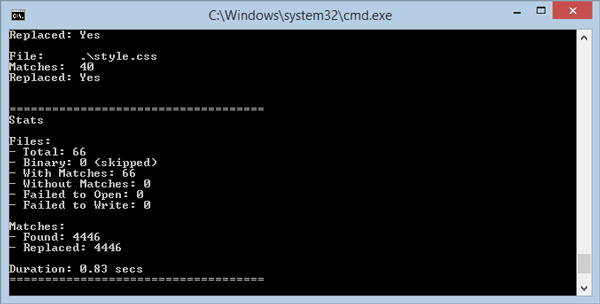
Se siitä!
Jos pidät siitä, voit ladata sen täältä(here)(here) .
Related posts
Kuinka nimetä useita tiedostoja joukkona uudelleen Windows 10:ssä
Tekstin etsiminen ja korvaaminen Muistiossa Windows 10:ssä
Etsi tiettyjä tiedostoja Windowsin Resurssienhallinnassa näiden hakuvinkkien avulla
5 sovellusta päällekkäisten tiedostojen etsimiseen ja poistamiseen Windows 10:ssä
.aspx-tiedostojen avaaminen Windows 10 -tietokoneessa
Etsi tekstiä useista PDF-tiedostoista
Kuinka avata CUE & BIN -tiedostoja Windows 10:ssä PowerISO:n avulla
Tyhjennä File Explorerin viimeaikaisten tiedostojen historia Windows 10:ssä
Väliaikaisten tiedostojen poistaminen Windows 10:ssä
Kuinka muuntaa DBF Exceliksi (XLSX tai XLS) Windows 10:ssä
FileTypesMan: Tarkastele, muokkaa tiedostopäätteitä ja -tyyppejä Windows 10:ssä
Temp-tiedostojen poistaminen Windows 10:ssä
Tehokas käyttöoikeustyökalu tiedostoille ja kansioihin Windows 10:ssä
Pura EFS-salattujen tiedostojen ja kansioiden salaus Windows 10:ssä
Mikä on GPX-tiedosto? Kuinka avata ja tarkastella GPX-tiedostoja Windows 10:ssä?
Korjaa väliaikaisten tiedostojen poistaminen ei onnistu Windows 10:ssä
6 tapaa näyttää piilotetut tiedostot ja kansiot Windows 10:ssä
Mikä on STL-tiedosto? Kuinka tarkastella STL-tiedostoja Windows 10:ssä?
Kuinka toistaa OGG-tiedostoja Windows 10:ssä
Verkkotiedostojen jakamisen määrittäminen Windows 10:ssä
